Permet de créer un tableau avec le choix d'un format différent par colonne (texte, numéro, formule, Num Ref,...)
- Démarrer une table F32
- Ajouter une étiquette avec le sujet
- Appuyez sur l'icône "Paramètres"
- Allez dans le "Champ Colonnes"
- Cliquez sur "Ajouter une colonne"

- Définir la structure de base
- Colonnes : affiche le nombre de colonnes de votre tableau
- Libellé : Ajoutez les données dont vous avez besoin pour être dans le formulaire
- Format : Choisissez le format de données le plus approprié. Vous pouvez choisir le nombre maximum de caractères, le format téléphone/date/heure, etc...
- Ajouter une colonne : Vous pouvez ajouter des colonnes en cliquant sur "Ajouter une colonne
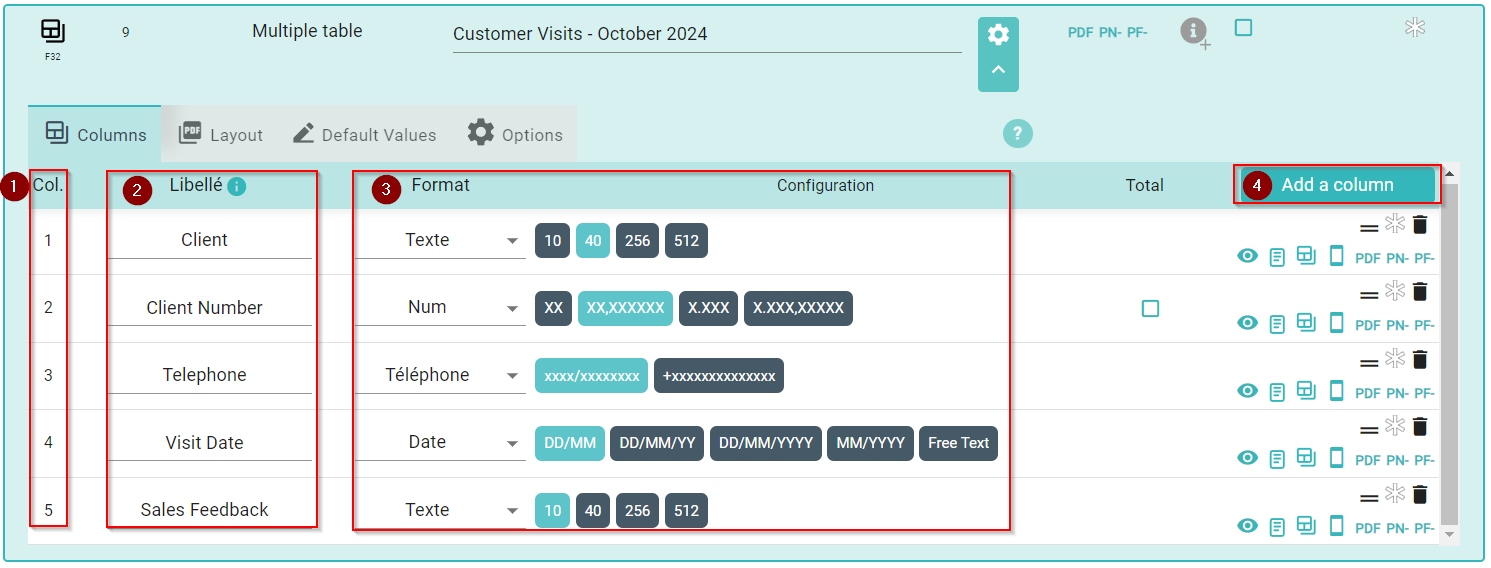
- Remplir le formulaire
Une fois le formulaire rempli, les gens pourront :
- Afficher le format de date demandé sur chaque élément, par exemple : XX,XXXXXX
- Ajoutez plus de colonnes en cliquant sur l'icône "+" en haut
- Après avoir renseigné les informations nécessaires, vous devez confirmer que toutes les informations ont été correctement renseignées en cliquant sur l'icône « cocher »
- En cliquant sur l'icône « points de suspension » située à la fin de chaque colonne, vous pouvez voir les options d'édition disponibles :
- Supprimer la ligne : Vous supprimerez la ligne actuellement sélectionnée
- Double-cliquez pour sélectionner plusieurs lignes : Cette option permet de supprimer plusieurs éléments simultanément. Une petite icône "corbeille" apparaîtra à côté de chaque colonne et vous pourrez sélectionner celles que vous souhaitez supprimer en cliquant dessus - la couleur rouge indique celles qui peuvent être supprimées. Pour supprimer les éléments sélectionnés, cliquez sur la grande icône rouge « poubelle » en haut. Pour annuler l'action, cliquez simplement sur l'icône "X"
- Ligne en double : vous dupliquerez la ligne réelle avec exactement les mêmes informations - Fermer le fichier

- Mise en page
Le champ de mise en page sera séparé en 3 : étiquettes, lignes et colonnes de redimensionnement. Consultez ci-dessous les instructions pour modifier votre mise en page :
- Libellés : utilisez les titres pour vous guider à travers les éditions
- Taille du texte : Permet de choisir la taille du texte. Utilisez le bouton déroulant pour augmenter ou diminuer la taille
- Alignement : vous permet de choisir que le texte soit aligné à droite, centré ou aligné à gauche.
- Col. de visibilité: PDF, PN ou PF
- Redimensionner les colonnes : tirez la barre vers la droite ou la gauche pour augmenter ou diminuer la taille des colonnes.
- Sélectionner l'ordre d'affichage
- Mode édition et création : pour afficher les résultats en fonction de l'écran, choisissez ce que vous souhaitez voir : PF-Code, PN-Code, PW-Code, PDF View. - Basculer le numéro de ligne : vous permet de supprimer le numéro de ligne de bascule d'un PDF, d'un PN (plugnotes) ou d'un PF (plugform).
- Alignement : choisissez comment votre formulaire sera aligné. Dans le bouton déroulant, vous pouvez choisir entre un alignement pleine largeur, à droite, centré ou à gauche.
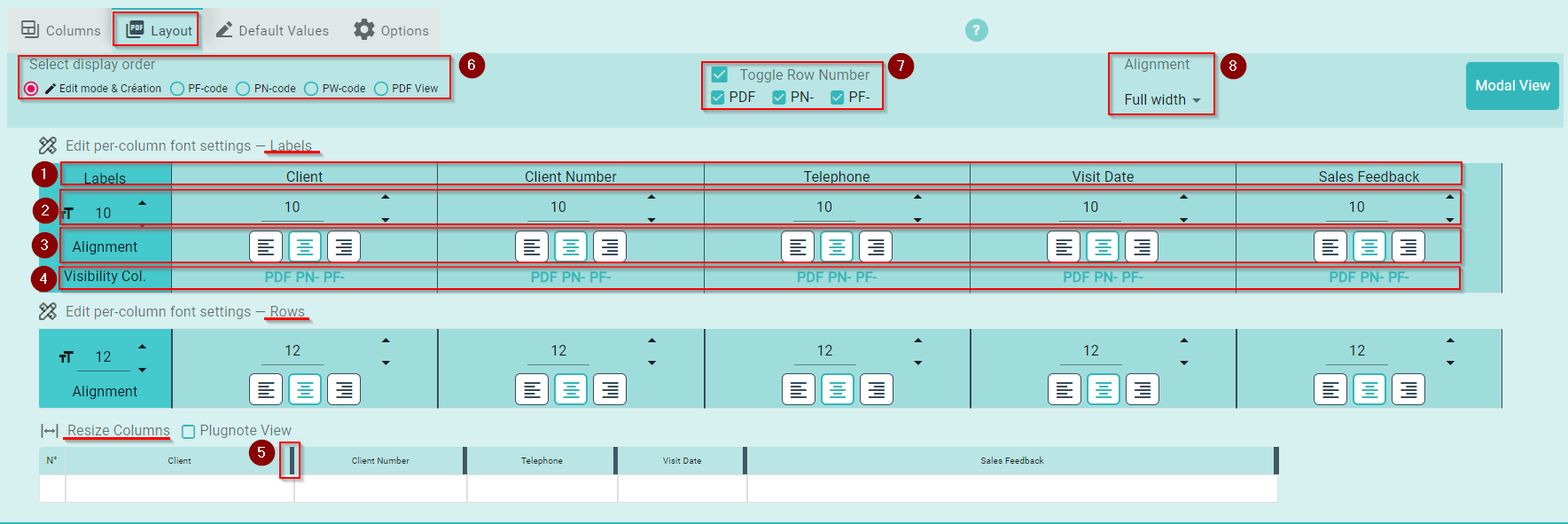
- Les valeurs par défaut
Si les données d'une colonne spécifique seront toujours les mêmes, vous pouvez automatiser le processus
- Cliquez sur la liste déroulante pour vérifier les options :
- À l'ouverture d'un nouveau plugnote
- Tout de suite un nouveau rôle
- Ligne par ligne - Valeur par défaut : Ex : colonne Client
- Valeur par défaut : Ex : colonne Date de visite
- Cliquez sur l'icône "+" pour ajouter plus de colonnes
- Si l'icône « cadenas » est ouverte, cela signifie que la bascule pourrait être supprimée. Pour le verrouiller, il suffit de cliquer dessus
- Cliquez sur l'icône de la corbeille pour supprimer la colonne
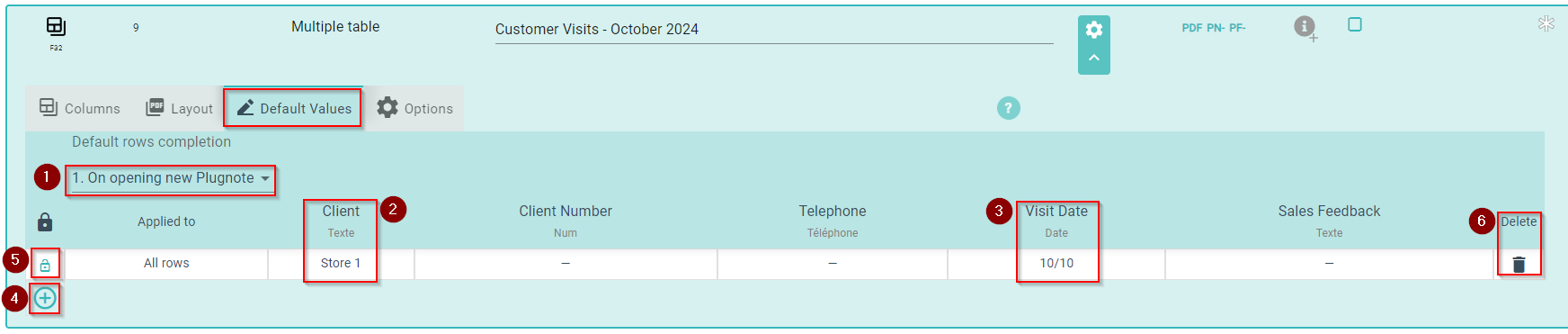
Le formulaire sera comme ceci :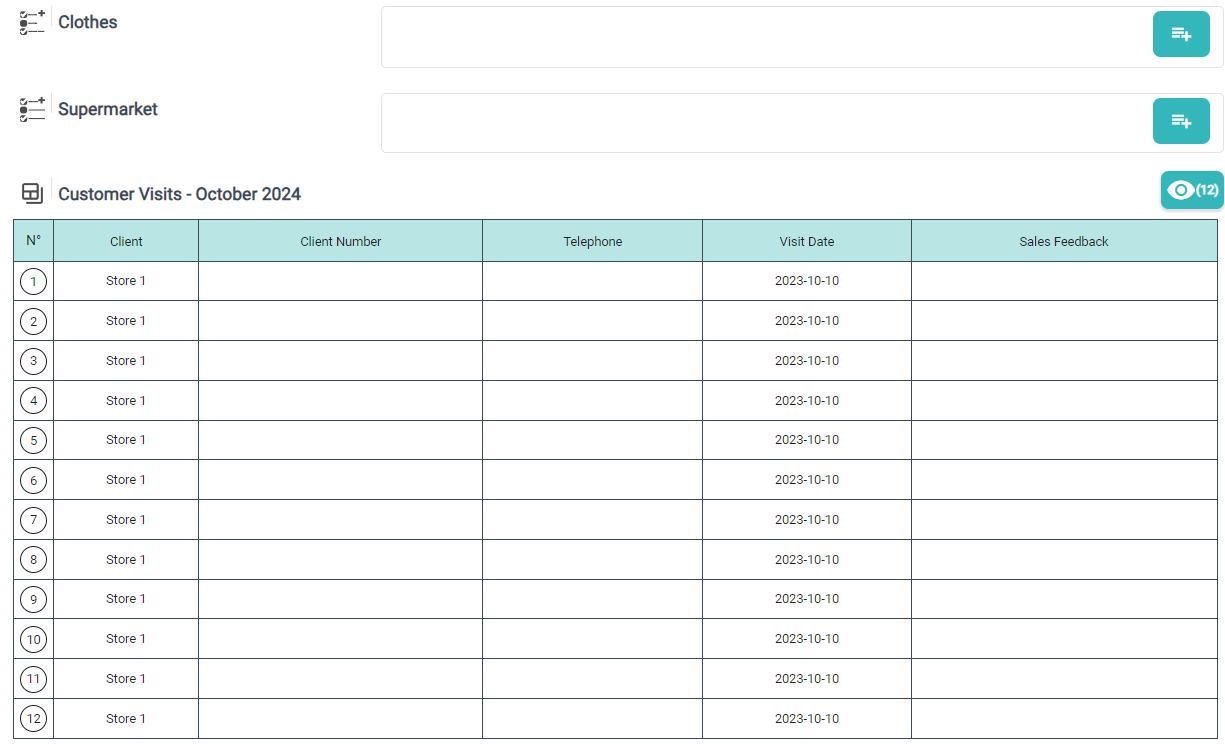
- Possibilités
- Vous pouvez choisir de limiter un maximum de lignes en tapant le nombre souhaité
- Vous pouvez choisir de changer la disposition du formulaire du mode vertical au mode horizontal en cliquant sur les icônes

Savoir
- La largeur de chaque colonne est liée à son format mais aussi à la longueur de son libellé.
- Il est possible d'insérer un total pour les colonnes avec un format numérique en cochant dans le paramétrage la coche à l'extrême droite de la ligne de la colonne
Limites
- Il n'est pas possible de copier une table vers un autre champ (F32 ou S32)
- Si vous souhaitez lier une base de données à votre table, plus d'infos via le S32 (Exemple : sélectionner plusieurs produits dans la base Articles)
--
Customer Success
Si vous avez des questions, veuillez contacter notre équipe de Customer Success Team
